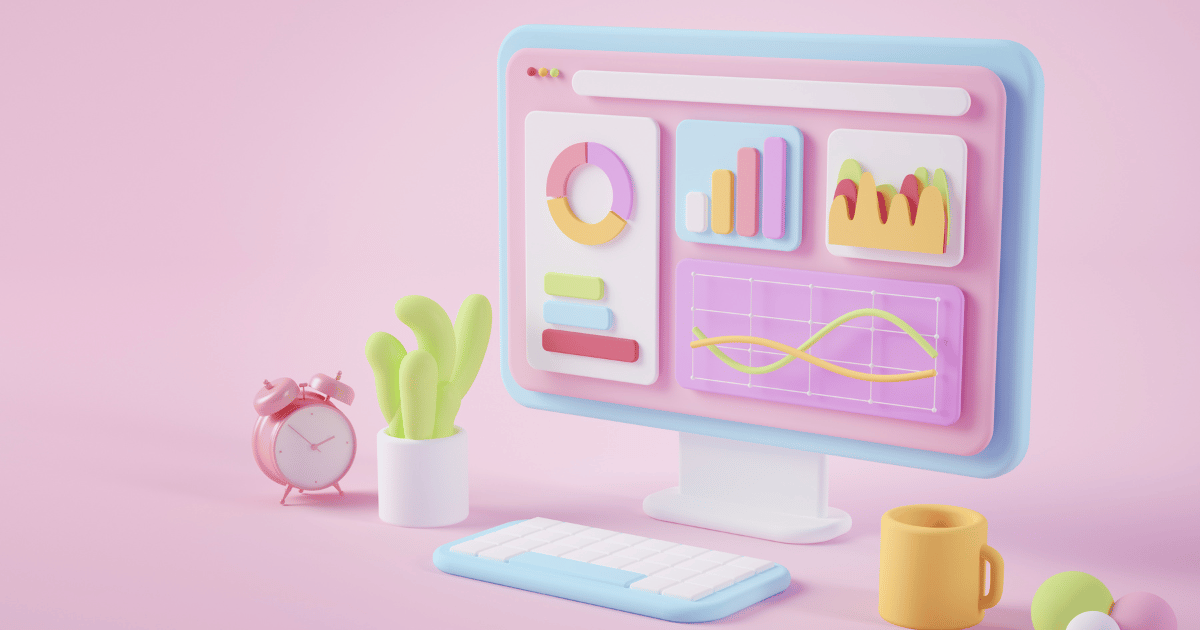1枚だけでもできるの?
やり方を教えて下さい!

こんな疑問に答えます。
この記事を読むと
パワーポイントのデザイン変え方が分かります
おしゃれなパワポを作れていますか?
デザイン機能を使えばよいと分かっていても、変え方にお悩みの方は多いのではないでしょうか?
ダサい資料でプレゼンに臨むと、あなたの評価にモロに影響するので危険です。
そこで本記事では、かんたんにパワーポイントのデザインを変える方法を紹介しています。
さらに、1枚だけを切り替える方法も紹介しているので、ぜひご覧ください。

<おしゃれなパワポのご案内>
おしゃれなパワポは人工知能に作ってもらうのがおすすめ
イルシルなら誰でもかんかんにきれいなパワポが作れます

「どうやって作ったの?」と上司が驚く資料をポチっと作ってみましょう
>>無料でAIに資料作成してもらう
パワーポイントのデザイン変え方

パワーポイントのデザインを変えるなら、デザイン機能を使うのが便利です。
2通りの方法を紹介します。
- パワーポイント全体のデザインを変える
- パワーポイントのデザインを一部変更する方法
デザイン機能は、自分でデザインを作るのが難しい初心者におすすめです。
パワーポイント全体のデザインを変える
デザインタブから、好きなデザインに変えられます。

プレゼンテーション全体のデザインを変えたいときに、便利です。
例として、緑色のデザインを選んでみます。
テンプレートの色を変更する方法
デザインタブにあるバリエーションから、好きな色を選ぶだけで、テンプレートの色を変えられます。

さらに、こだわりたい人は、バリエーションの右側にある下向きの矢印をタップしてみましょう。
配色のパターンや、文字のフォントを一括して変更できますよ。

パワーポイントのデザインを一部変更する方法
一部のデザインを変更する手順は、以下の3ステップです。
対象のスライドを選択する
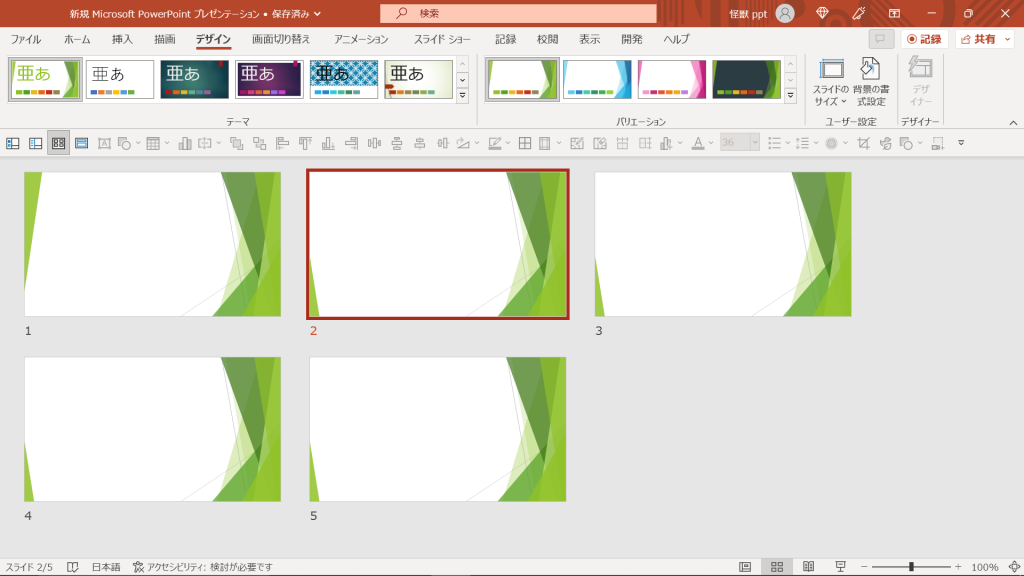
デザインタブから使用するテーマを探す
切り換えたいデザインを選びます。
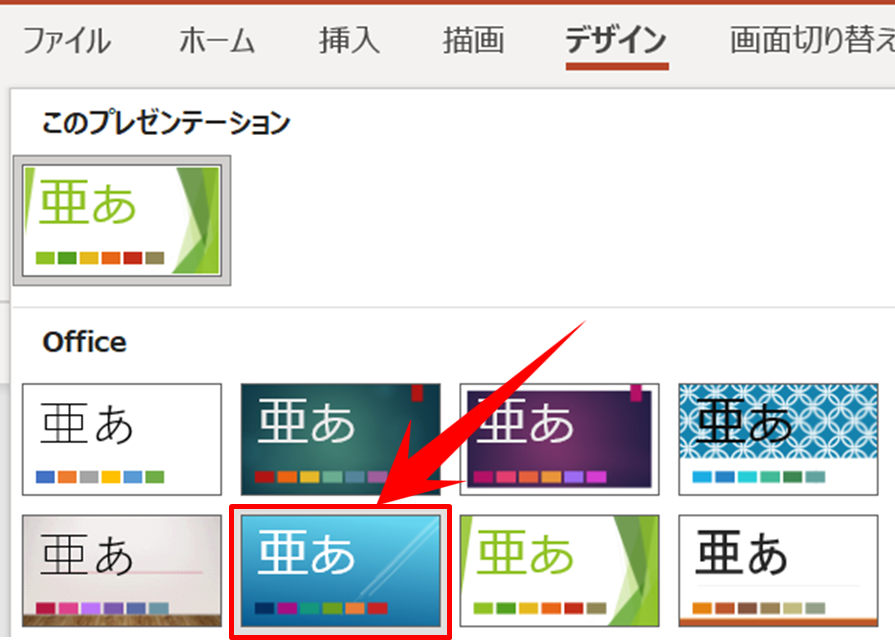
右クリックから「選択したスライドに適用」を選ぶ
デザインの上でマウスを右クリックして、「選択したスライドに適用」を選びます。
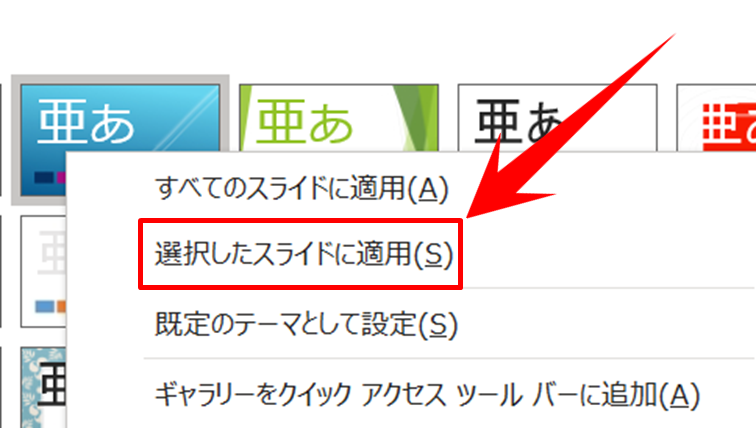
これで、選んだページだけデザインを変えられました。
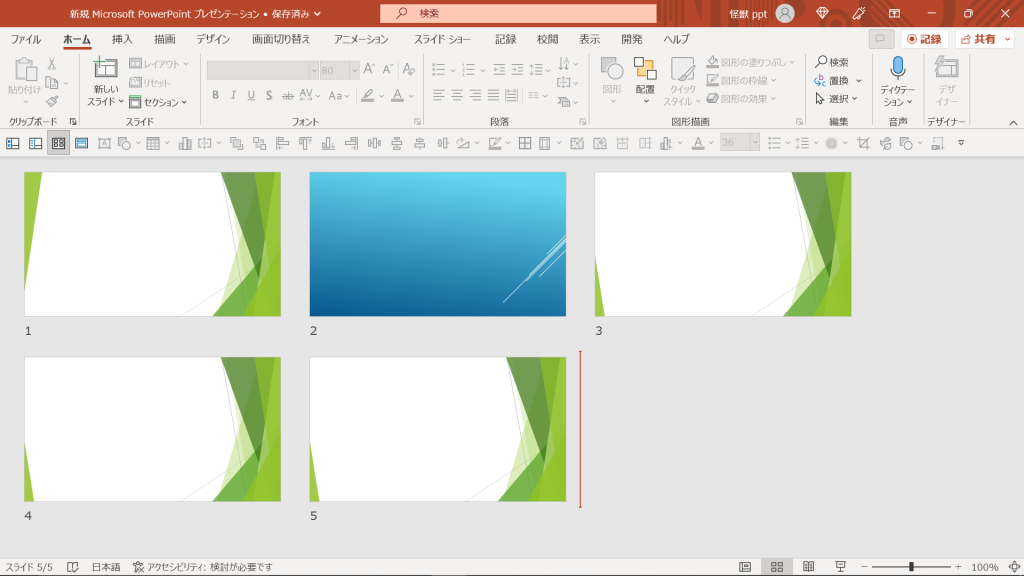
ただし、たくさんのデザインを使うと、統一感のないスライドになる恐れがあるので、注意しましょう。
パワーポイントの背景のデザインを変更する方法

背景のデザインを変えるには、デザインタブにある「背景の書式設定」からおこないます。
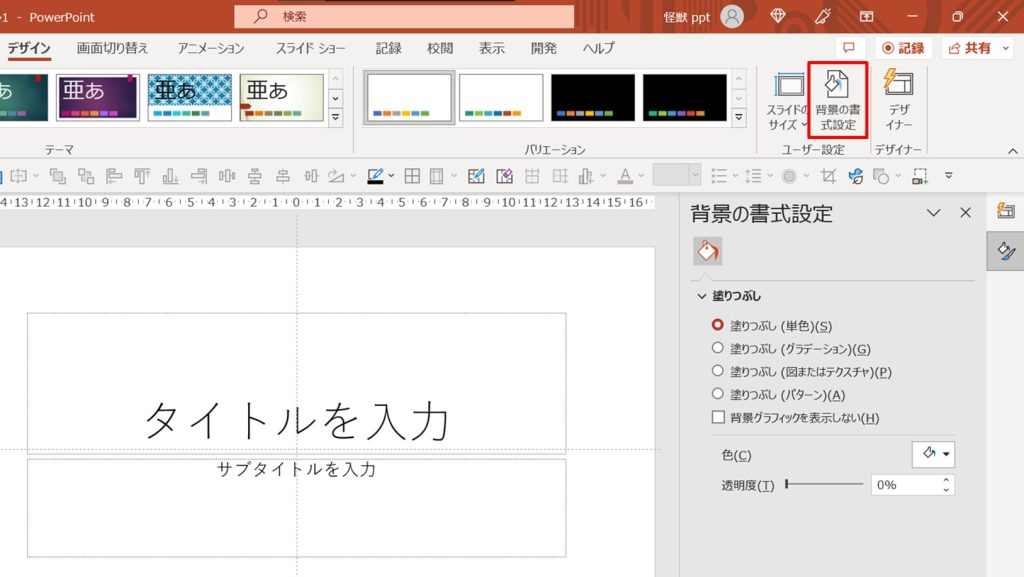
背景の書式を使ってデザインを決めると、資料を作成するときに、画像などの位置がずれたりしないので便利です。
塗りつぶしは、以下の4つから選べます。
- 塗りつぶし(単色)
- 塗りつぶし(グラデーション)
- 塗りつぶし(図またはテクスチャ)
- 塗りつぶし(パターン)
背景の色を変える
グラデーションを使うと、以下のようなデザインが作れます。
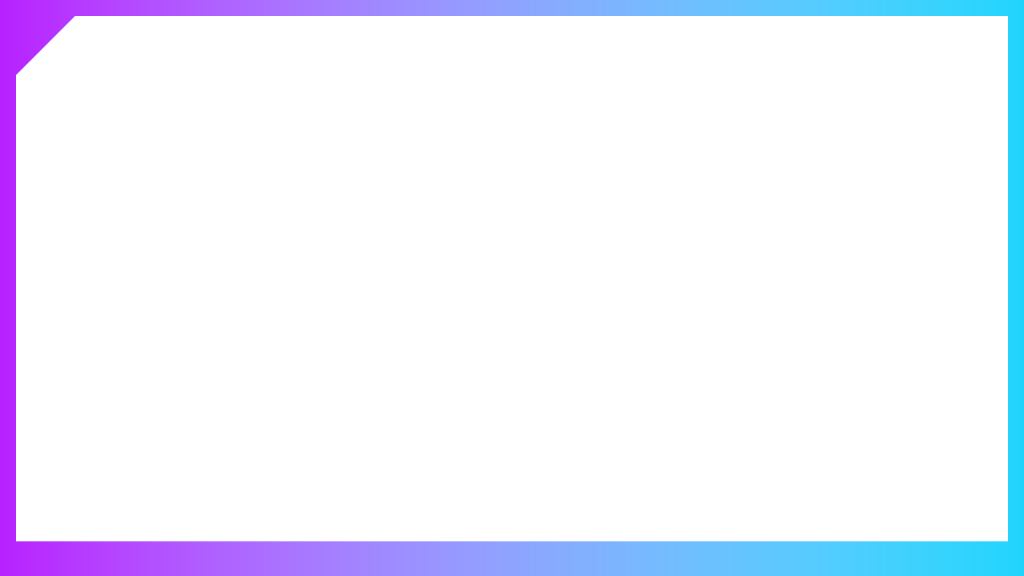
具体的には、背景をグラデーションした上に白で塗りつぶした図形を重ねています。

スライドマスターで作ると、資料作成の際に図形の位置がずれないので便利ですよ。
背景に画像を挿入する
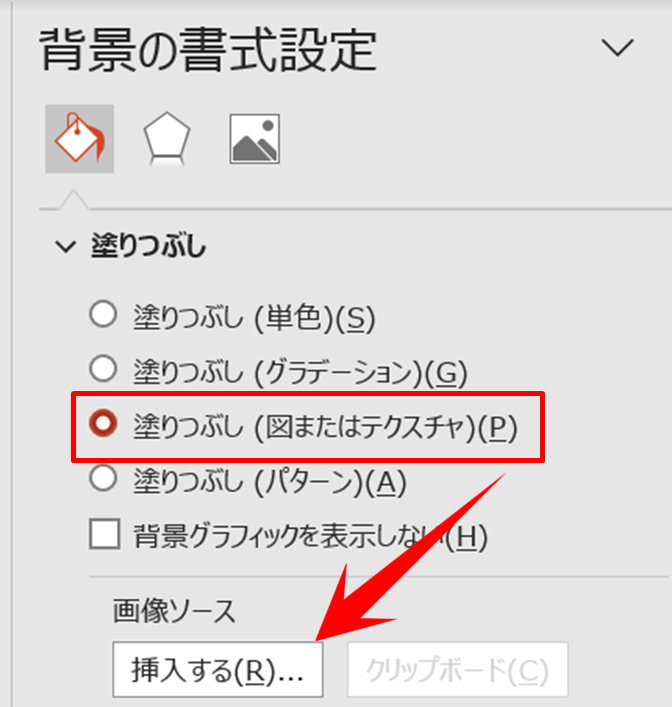
塗りつぶし(図またはテクスチャ)を選び、「挿入する」を押すと、PCなどに保管している画像を背景に設定できます。
パワーポイントのデザインに関するよくある質問

パワーポイントの背景のデザインを変更するには?
パワーポイントの背景のデザインを変更するには?
[デザイン] タブの [ユーザー設定] で、[背景の書式設定] を選びます。
ここから、背景の塗りつぶしの色や画像を選択できます。
パワーポイントのデザインを1枚だけ変更する方法は?
変更したいスライドを選択します。
切り換えたいデザインの上でマウスを右クリックして、「選択したスライドに適用」を選ぶと、変更できますよ。
見やすいパワーポイントのデザインを作るには?
-

-
【実例】誰でも見やすいパワーポイントのデザインを作る13コツ
続きを見る
パワーポイントの無料テンプレートのおすすめは?
おすすめの5つは、こちらの記事で紹介しています。
-

-
【無料】シンプルなデザインのパワーポイント5例│テンプレート紹介
続きを見る
パワーポイントのデザインの変え方はかんたん
2通りの方法があります。
- パワーポイント全体のデザインを変える
- パワーポイントのデザインを一部変更する方法
デザインを使う以外にも、背景のデザインを変えても実現できます。
たくさんのデザインを使うと、統一感がなくなってしまうので注意しましょう。
<おしゃれなパワポのご案内>
おしゃれなパワポは人工知能に作ってもらうのがおすすめ
イルシルなら誰でもかんかんにきれいなパワポが作れます

「どうやって作ったの?」と上司が驚く資料をポチっと作ってみましょう
>>無料でAIに資料作成してもらう